Alfakanavat ovat keskeinen elementti mediatuotannossa, erityisesti kun on kyse läpinäkyvyyksien ja päällekkäisyyksien luomisesta videoprojekteissa. VEGAS Pro tarjoaa sinulle voimakkaita työkaluja, jotta voit työskennellä tehokkaasti näiden läpinäkyvyyksien kanssa. Tässä oppaassa kerrotaan, kuinka voit hyödyntää, tuoda ja viedä alfakanavaa klippeihisi. Mukana on myös tärkeitä vinkkejä projektiesi editointiin ja parantamiseen.
Tärkeimmät havainnot
- Alfakanava mahdollistaa läpinäkyvyyksien luomisen klippeihisi.
- Voit viedä klippejä, joissa on alfakanava, ja käyttää niitä muissa projekteissa.
- VEGAS Prossa voit määrittää erilaisia asetuksia alfakanavalle saadaksesi haluamasi tulokset.
- Alfakanavaa voidaan käyttää myös muissa ohjelmissa, mikä lisää joustavuuttasi.
Vaiheittainen opastus
Työskennelläksesi tehokkaasti alfakanavan kanssa VEGAS Prossa, seuraa näitä vaiheita:
Luodaksesi klipin, jossa on alfakanava, vedä ensin haluamasi klippi aikajanalle. Tämä varmistaa, että klipillä on tarvittavat ominaisuudet työskennellä alfakanavan kanssa.
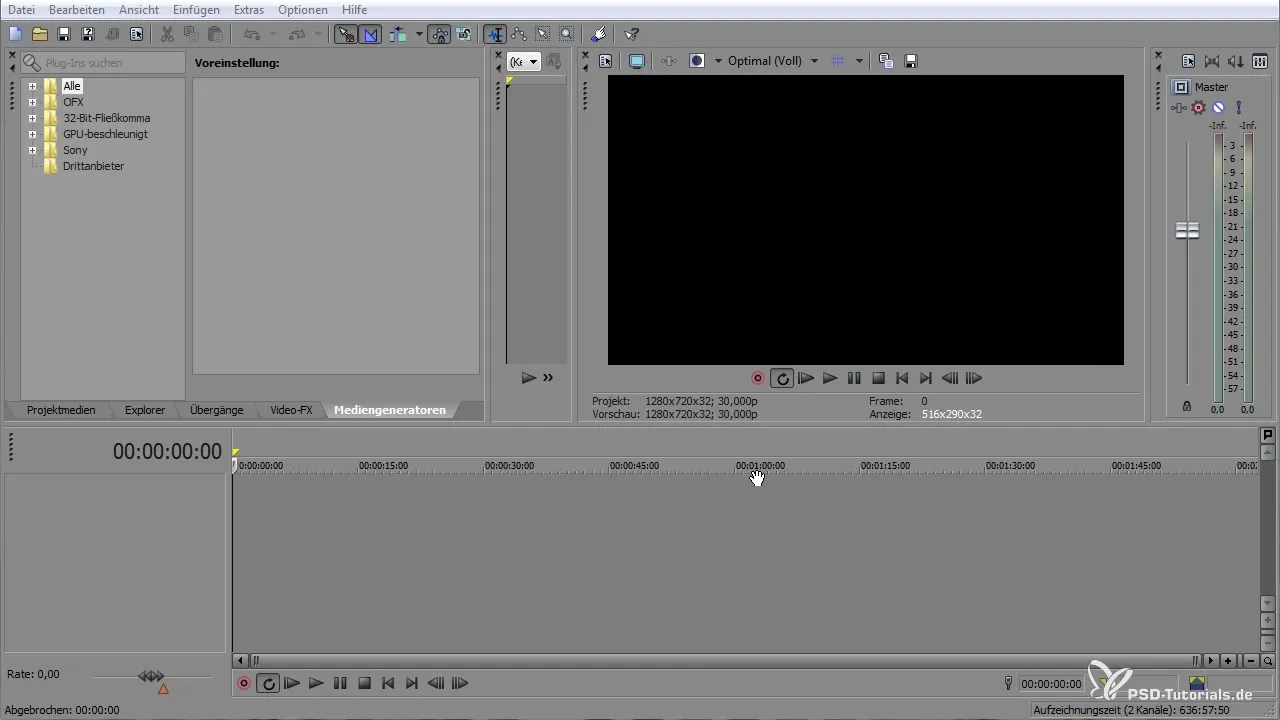
Voit aktivoida alfakanavan napsauttamalla klippiä hiiren oikealla painikkeella ja valitsemalla "Ominaisuudet". Valikossa voit nyt valita alfakanavan ja säätää asetuksia.
Voit hyödyntää alfakanavaa tehokkaasti valitsemalla "Straight Unmatted" -vaihtoehdon valikosta. Tämä tekee klipin mustista alueista läpinäkyviä.
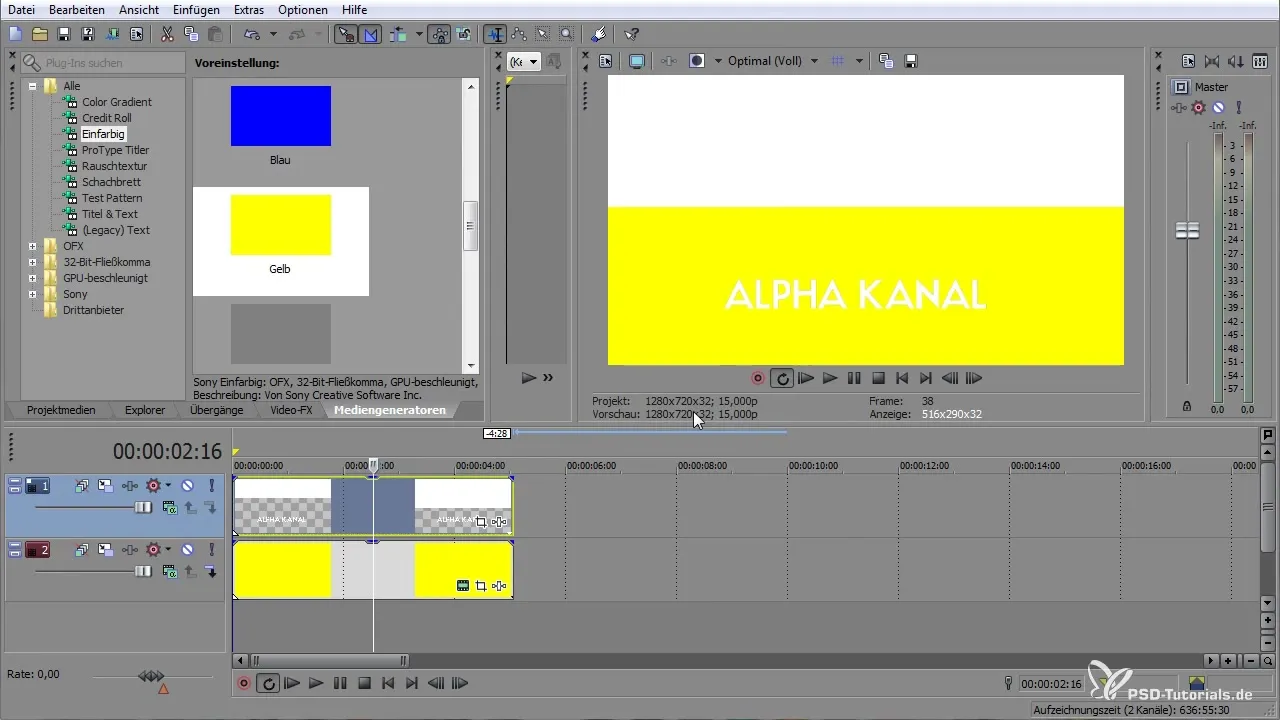
Jos valinnan jälkeen on edelleen näkyviä mustia reunoja, mene jälleen ominaisuuksiin ja valitse "Full Multiplicative". Tämä mahdollistaa alueiden siistimmän leikkaamisen, jotka eivät enää saisi näkyä.
Voit myös luoda animaatioita ja käyttää niitä alfakanavan kautta lisäämällä lisäklippejä. Vetämällä ylimääräistä kerrosta voit saavuttaa erilaisia efektejä ja säätää läpinäkyvyyttä sen mukaisesti.
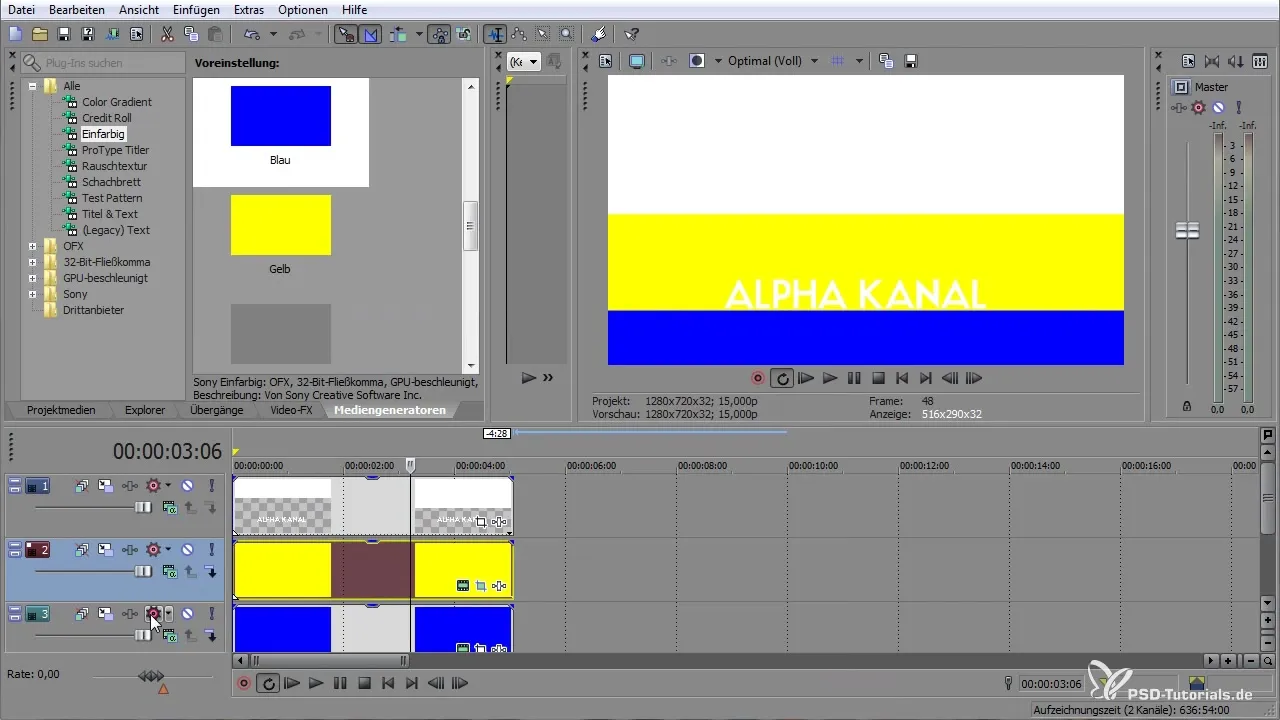
Jos haluat luoda oman animaation, voit käyttää "Pan and Crop" -toimintoa määrittääksesi klippisi koon ja sijainnin tarkasti. Tässä voit asettaa avainkehykset kontrolloidaksesi animaatiota.
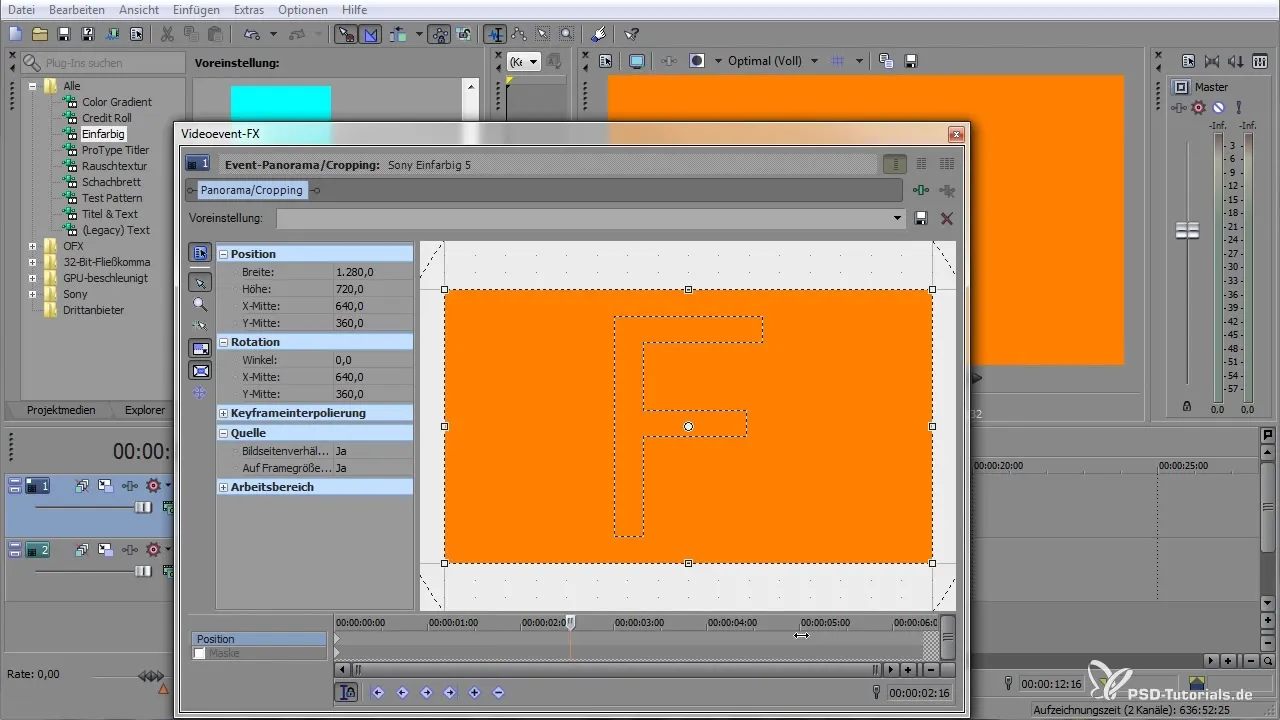
Kun olet tehnyt haluamasi asetukset, voit renderöidä klipin. Valitse "Renderöi nimellä" ja varmista, että alfakanava on aktivoitu saadaksesi halutun muodon.
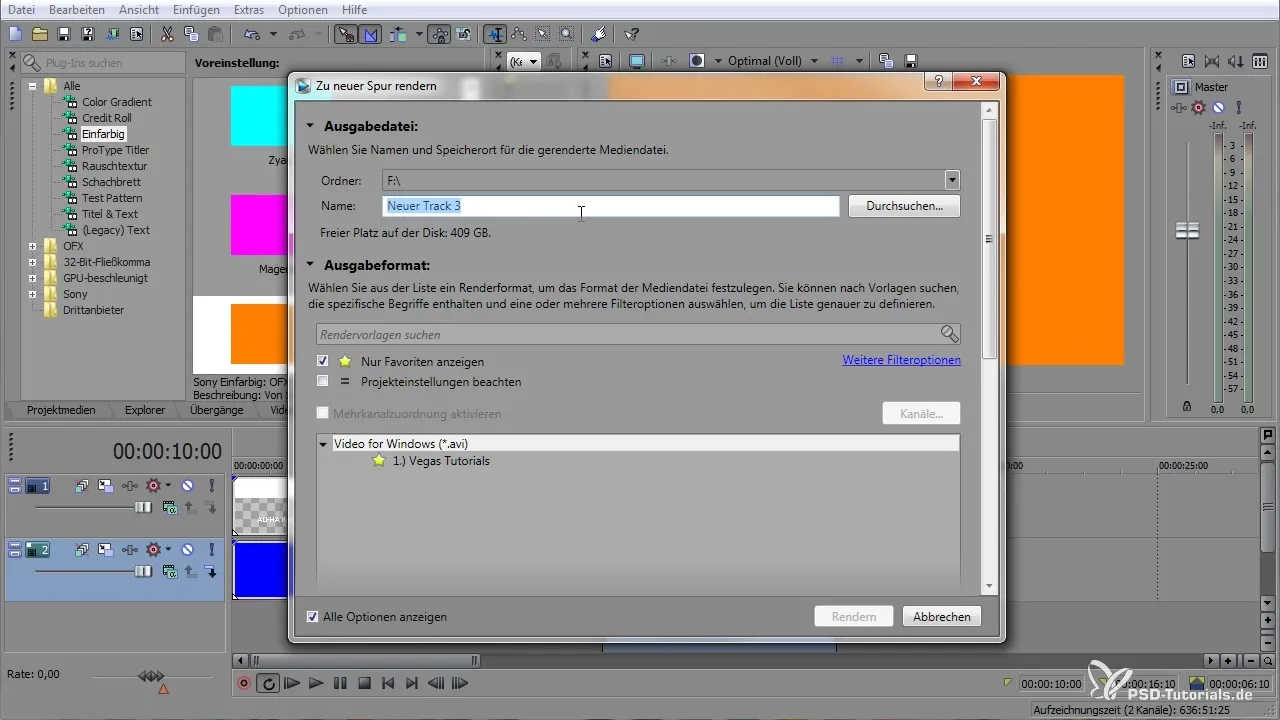
Varmista, että valitset purkamatonta formaattia, sillä muut koodekit eivät välttämättä tue alfakanavaa. Varmista myös, että "Ääni" on pois päältä, jos et halua lisätä ääniraitaa.
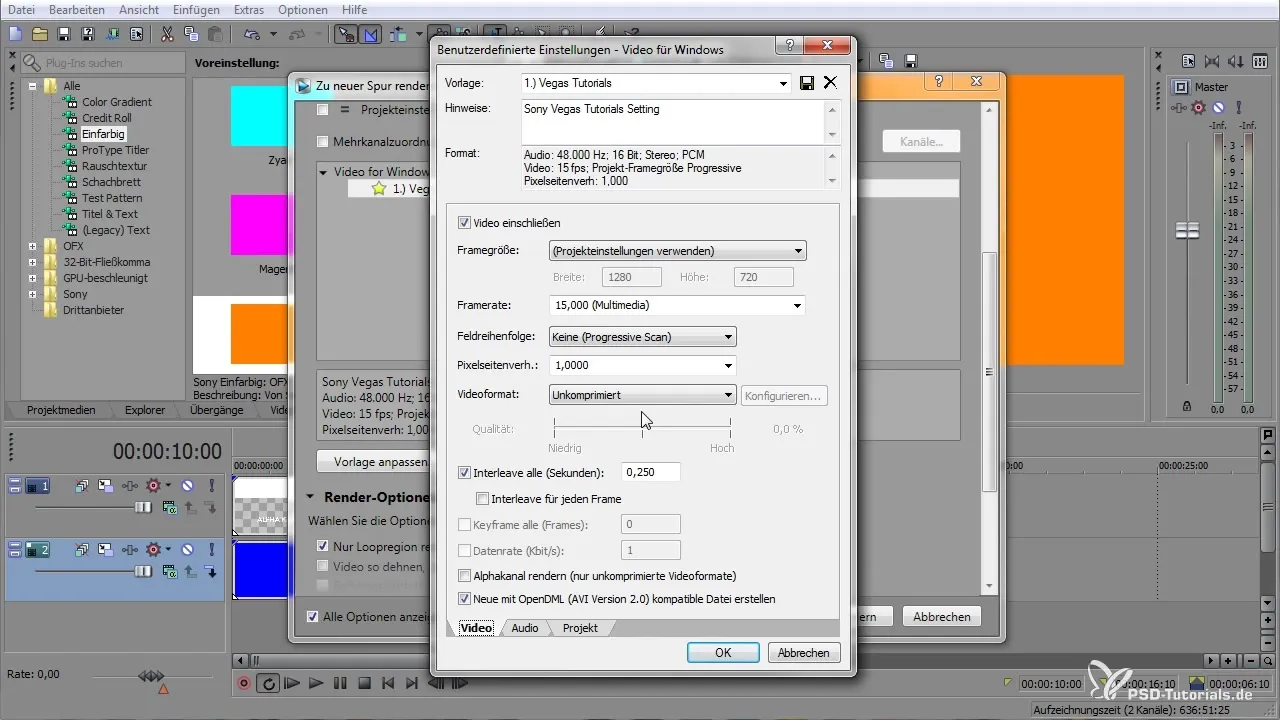
Kun renderöintiprosessi on valmis, vedä renderöity tiedosto takaisin projektiisi. Tässä sinulla on nyt mahdollisuus säätää läpinäkyvyyksiä ja varmistaa, että kaikki näyttää halutulta.
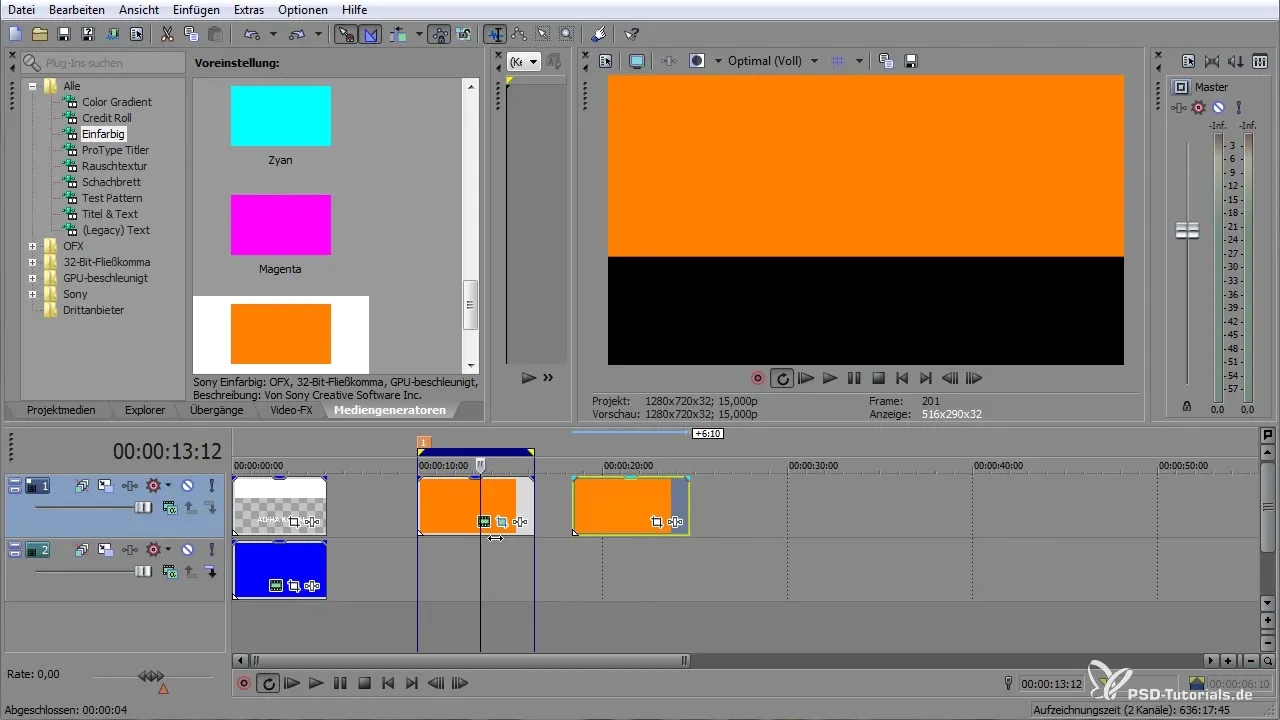
Luodaksesi uuden projektin tai yhdistääksesi useita klippejä, voit käyttää jo luotuja alfakanavia uudelleen. Poista ei-toivotut kerrokset ja renderöi tarvittava alue uudelleen hyödyntääksesi alfakanavaa.
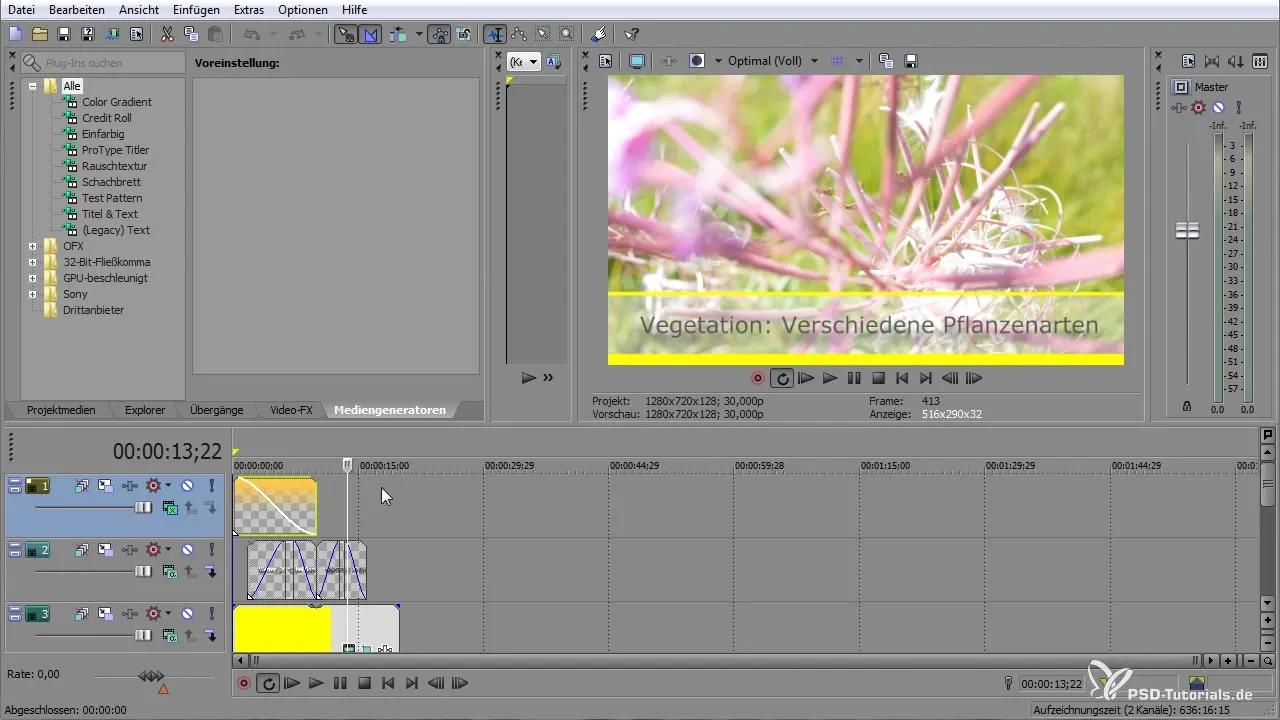
Jos olet työskennellyt ääniraidan kanssa ja haluat poistaa sen, voit purkaa ryhmän ja poistaa äänikerroksen helposti, jotta saat tilaa uudelle klipille.
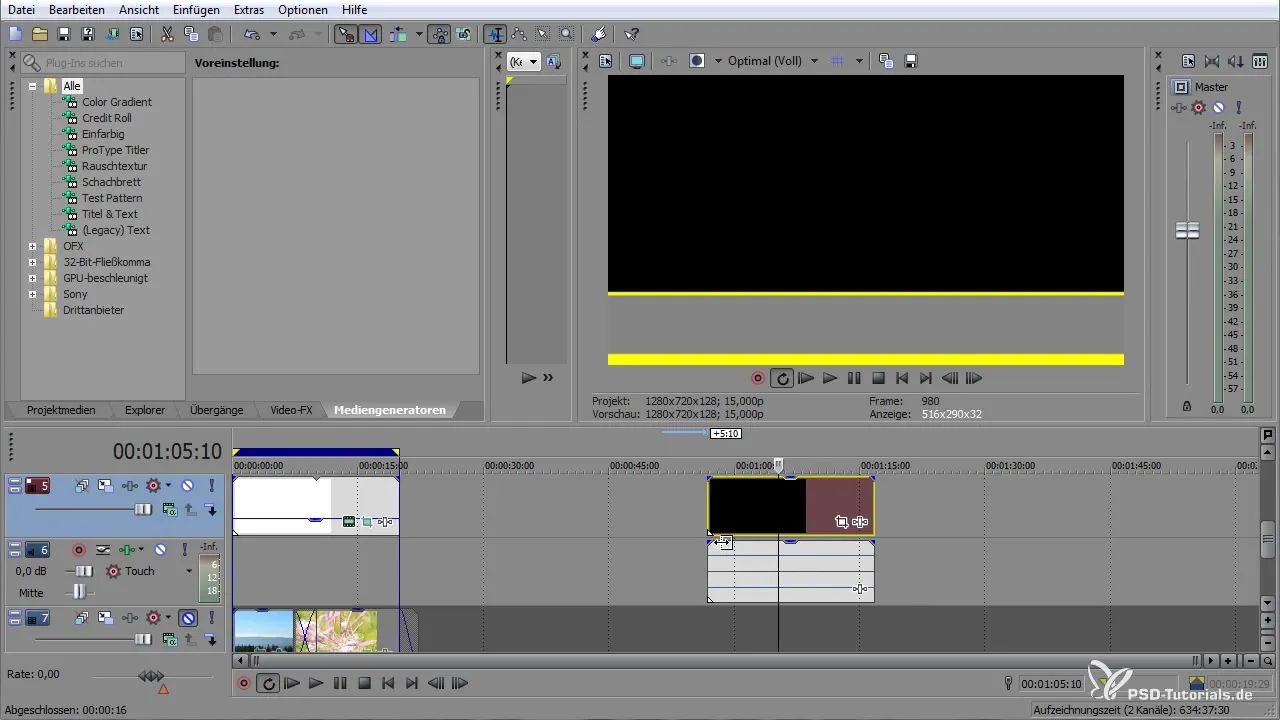
Kun olet lisännyt klippisi, voit myös tässä säätää ominaisuuksia ja varmistaa, että kaikki vastaa alfakanavaa. Näin saat oikeanlaisen alpha-läpinäkyvyyden ja voit luovasti työskennellä projekteissasi.
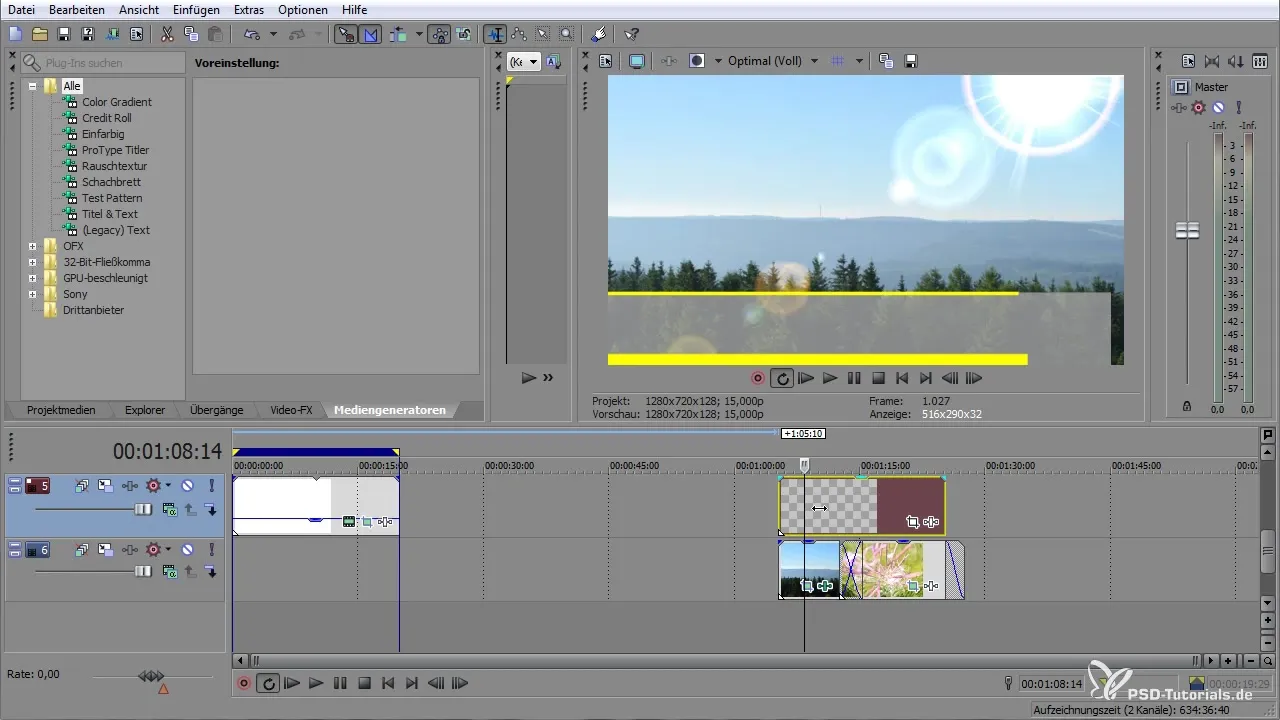
Tämän oppaan avulla sinulla on kaikki tarvittavat vaiheet käytettävissäsi, jotta voit onnistuneesti työskennellä alfakanavan kanssa VEGAS Prossa. Mahdollisuudet ovat moninaiset, ja se tarjoama joustavuus on valtava.
Yhteenveto — Työskentely alfakanavan kanssa VEGAS Prossa
Alfakanava VEGAS Prossa mahdollistaa läpinäkyvyyksien luomisen ja muokkaamisen, joita voidaan käyttää eri projekteissa uudelleen. Tässä oppaassa olet oppinut, kuinka voit luoda, säätää ja renderöidä klippejä, joissa on alfakanava. Olet myös nähnyt, kuinka voit lisätä uusia animaatiomahdollisuuksia ja efektejä.
Usein kysytyt kysymykset
Kuinka aktivoin alfakanavan VEGAS Prossa?Napsauta klippiä hiiren oikealla painikkeella ja valitse "Ominaisuudet". Sieltä voit aktivoida alfakanavan.
Millaisia asetuksia minun pitäisi valita alfakanavalle?Valitse "Straight Unmatted" tai "Full Multiplicative", jotta saat parhaat tulokset.
Kuinka voin viedä klippejäni, joissa on alfakanava?Valitse "Renderöi nimellä" ja aktivoi alfakanava-asetus. Varmista, että valitset purkamatonta formaattia.
Voinko käyttää alfakanavaa muissa ohjelmissa?Kyllä, renderöityjä klippejä, joissa on alfakanava, voidaan käyttää myös muissa videonmuokkausohjelmissa.
Mitä teen, jos näen mustia reunoja klipissä?Valitse ominaisuuksista "Full Multiplicative" poistaaksesi reunat ja saadaksesi puhtaan klipin.


